早晨刚撕逼结束的时候..
淡淡的打开 Testerhome(潜水有些日子了...)
说来也巧,点开了@htmlbiji的一篇帖子。(原帖地址:https://testerhome.com/topics/3003 )
浏览一遍后,饶有兴致的注视着 Gatling....
这名字尼玛是要干嘛!!直戳泪点,我揍喜欢吐吐吐吐的武器。当年玩 CS 的时候就是大菠萝的忠实粉丝- -、(我还小..)
然后在 TesterHome 搜索相关帖子发现,仅有两篇不错的介绍。
随之 Google 之,过程中发现了一篇不错的帖子,想转载至此,但联系作者无果。便动手自己搞了起来。
以下内容仅仅出于个人兴趣,不推崇,不盲目...
一、介绍请阅读之前作者帖子也过充分利用身边的 Internet(我恨上海 **....国外本能打开的网站也被这厮倒腾成付费的),不做赘述。
Gatling.io
二、安装要点(本人基于 Redhat 做的安装运行)
1、请务必确认已安装 JDK7.0 以上版本。
2、再次确认 JDK 安装正确(java -version 注意版本)
3、还是 JDK.....(因为我被它坑了...配置环境变量的时候写错了个东西,各种无奈....)
三、详情。
1、确定当前登录的用户有对文件的操作权限,并解压至相应目录。这里我放在了 /usr/local/ 下面。
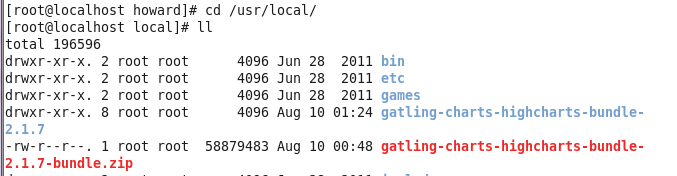
2、进入解压后的目录后会看到七个文件分别是:
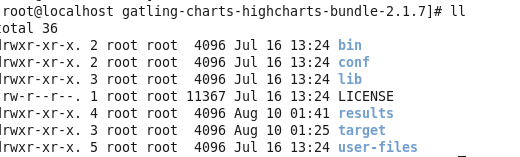
bin:存放可执行文件。
conf:存放 Gatling 配置相关文件。
lib:各种 jar 包,有兴趣的同学可以看下代码。
License:条款信息。
results:存放脚本执行后的 report 文件
target:存放执行代码和 cache。
user-files:默认脚本的存放位置。(其中 bodies、data 两个文件没搞懂干嘛的。)
3、进入 bin 目录后会看到四个文件,分别是:
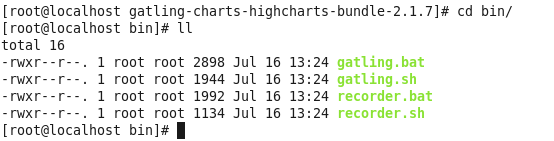
(分别是 window/Linux 下的 gatling/recorder 启动文件。)
gatling 启动文件是运行脚本,并输出 report 用。
recorder 启动文件是运行录制操作界面。
4、配置 Gatling 所需的代理设置。
运行 recorder.sh 你会看到这样一个界面:
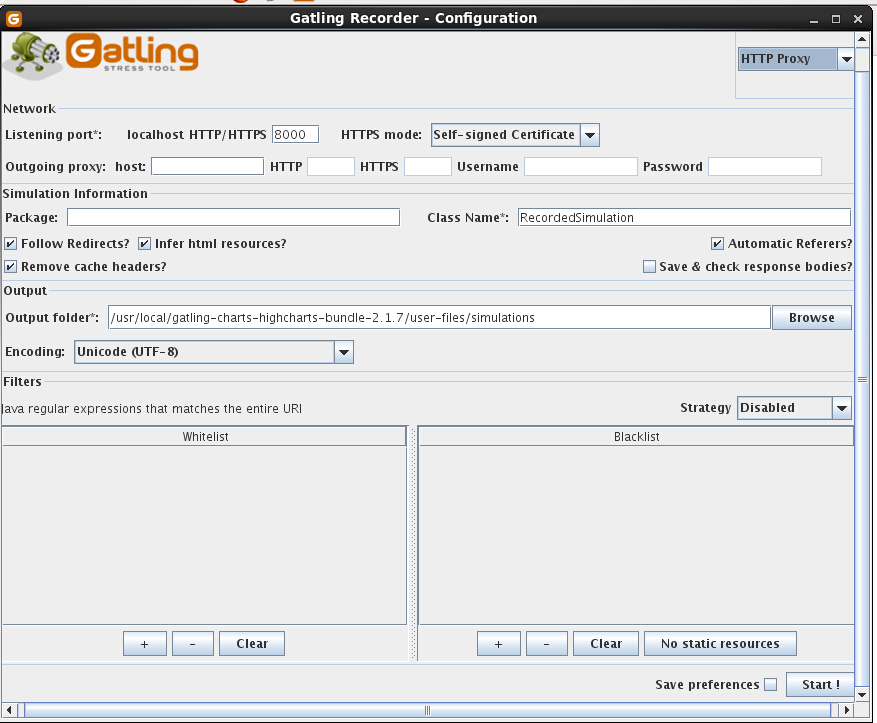
在我们【start!】之前仍需要对我们的浏览器做配置(这里我用的是 Firefox)
【Edit】-【Preferences】-【Advanced】-【Settings】
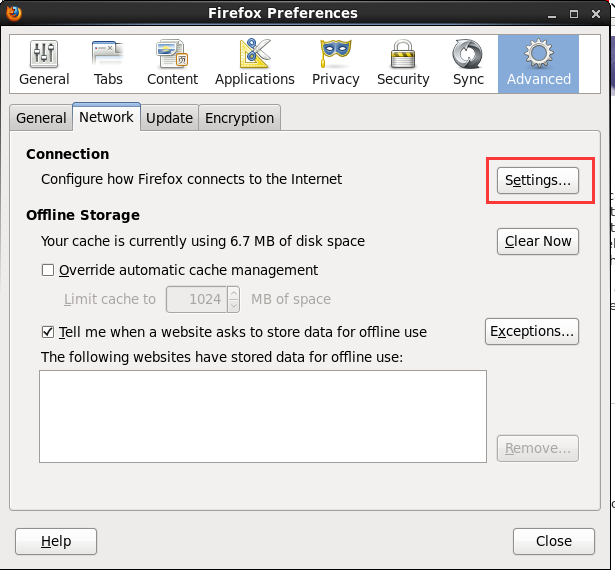
并作出如下配置:
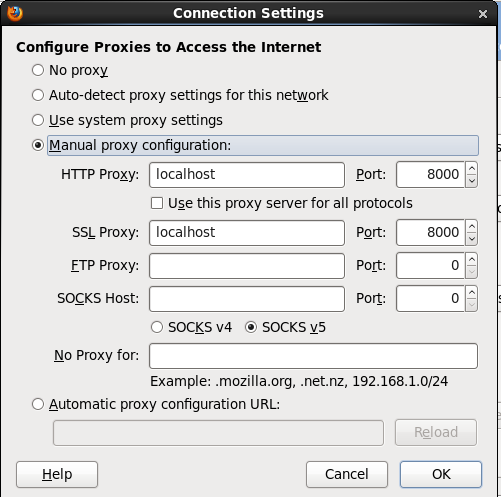
点击【OK】接下来就是见证奇迹的时刻!!!
在 recorder.sh 启动后的界面中点击【Start!】进入如下界面:
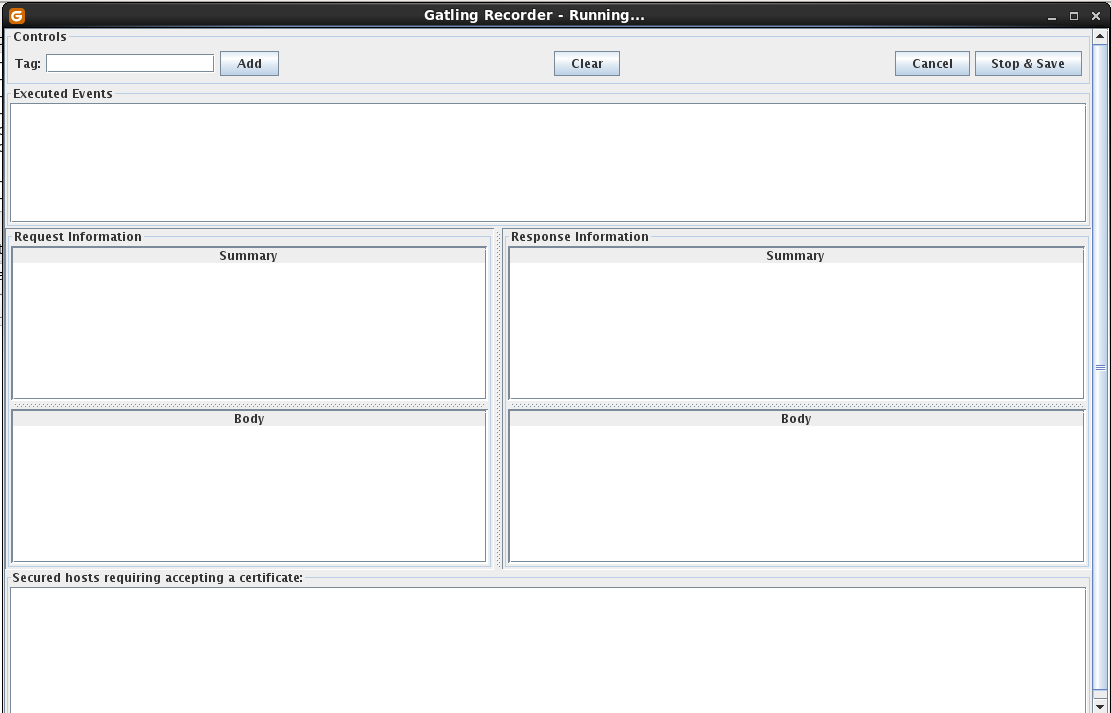
同时在浏览器中输入你的 Api 地址:
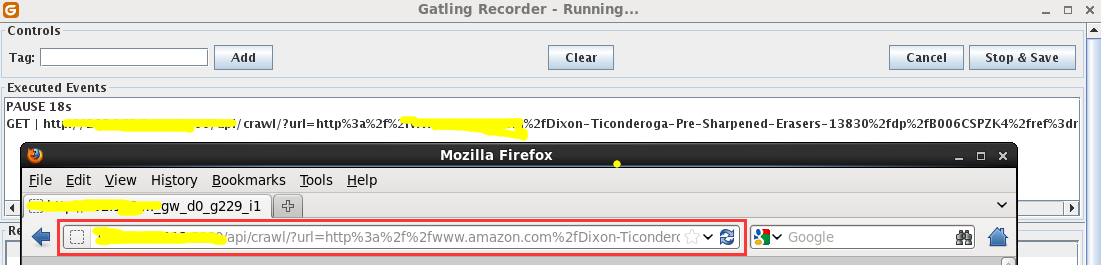
随后会在界面中看到如下信息:
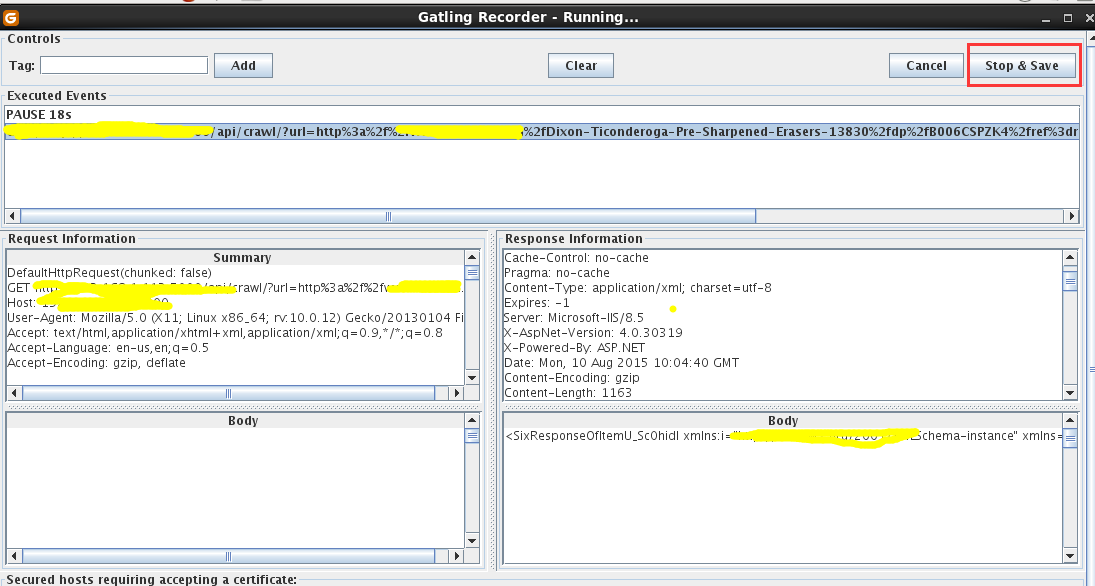
点击【Stop & Save】.....至此脚本生成完毕。。
(脚本内容可在上述文件内查看,这里就略过了.)
5、运行脚本并输出 report。
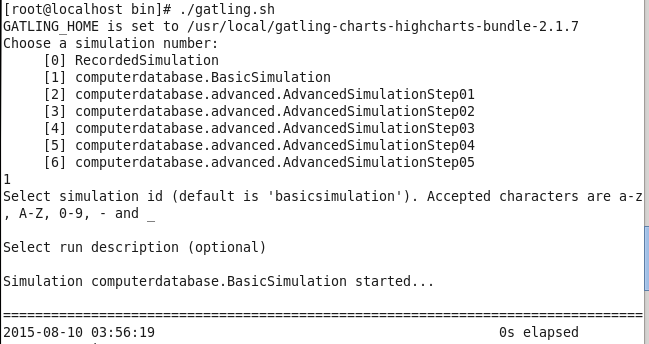
数字代表你所选择的脚本。这里我输入【1】-【Enter】-【Enter】。
接下来就是执行的过程了选择部分贴出:
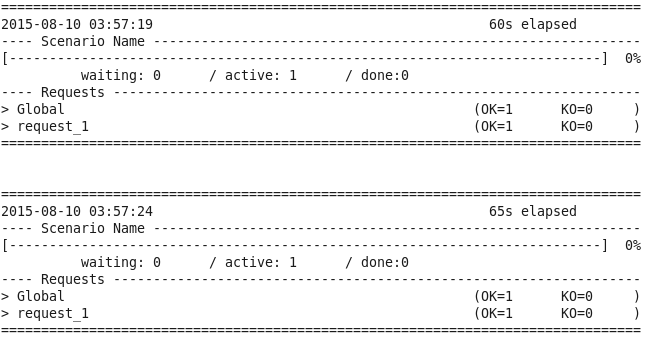
运行结束后会自动输出 Report:

我们在对应目录找到后打开:(Report 时间会不符,因为不是同一次运行的。)
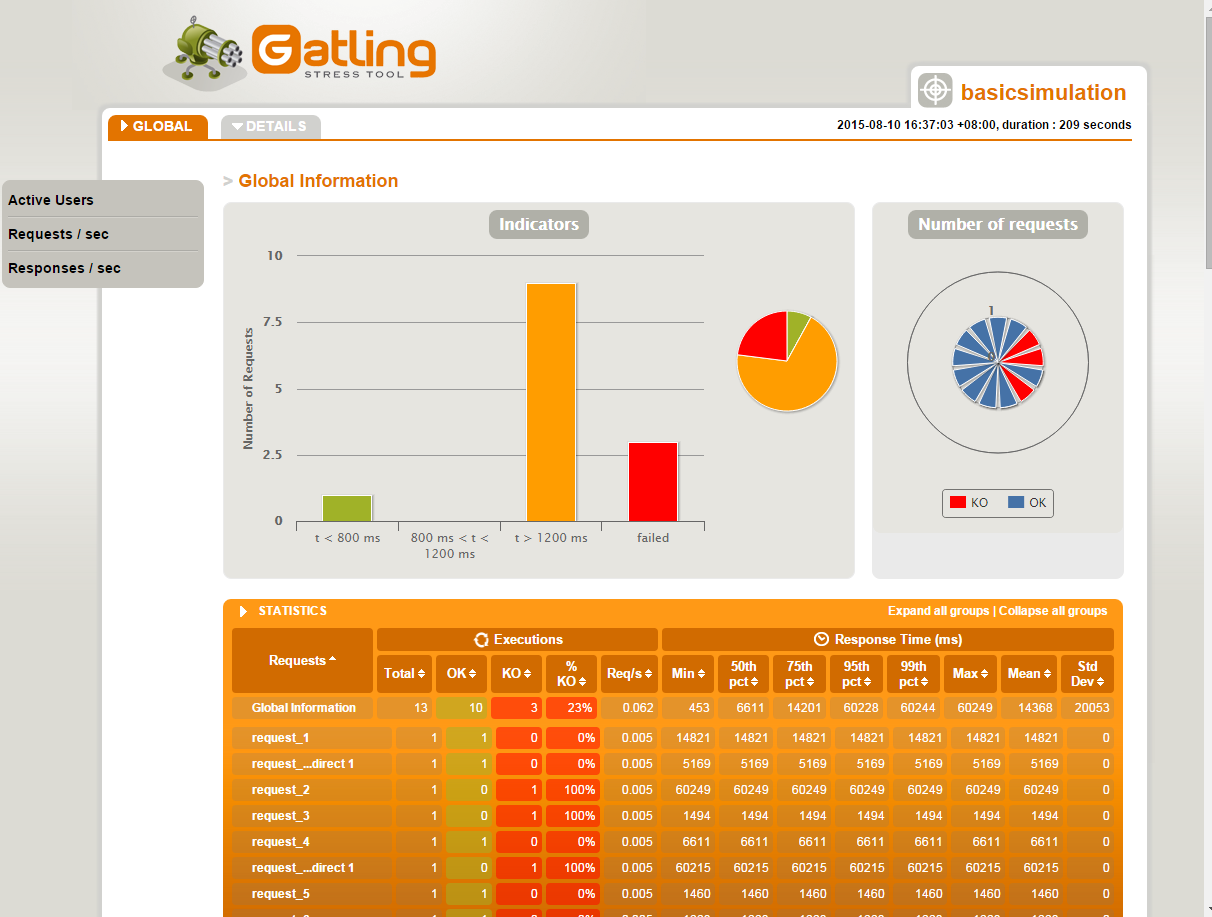
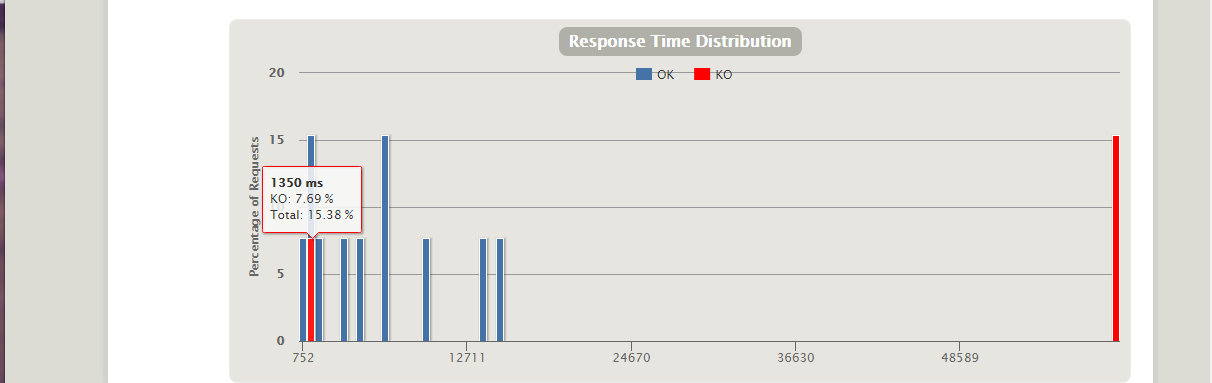
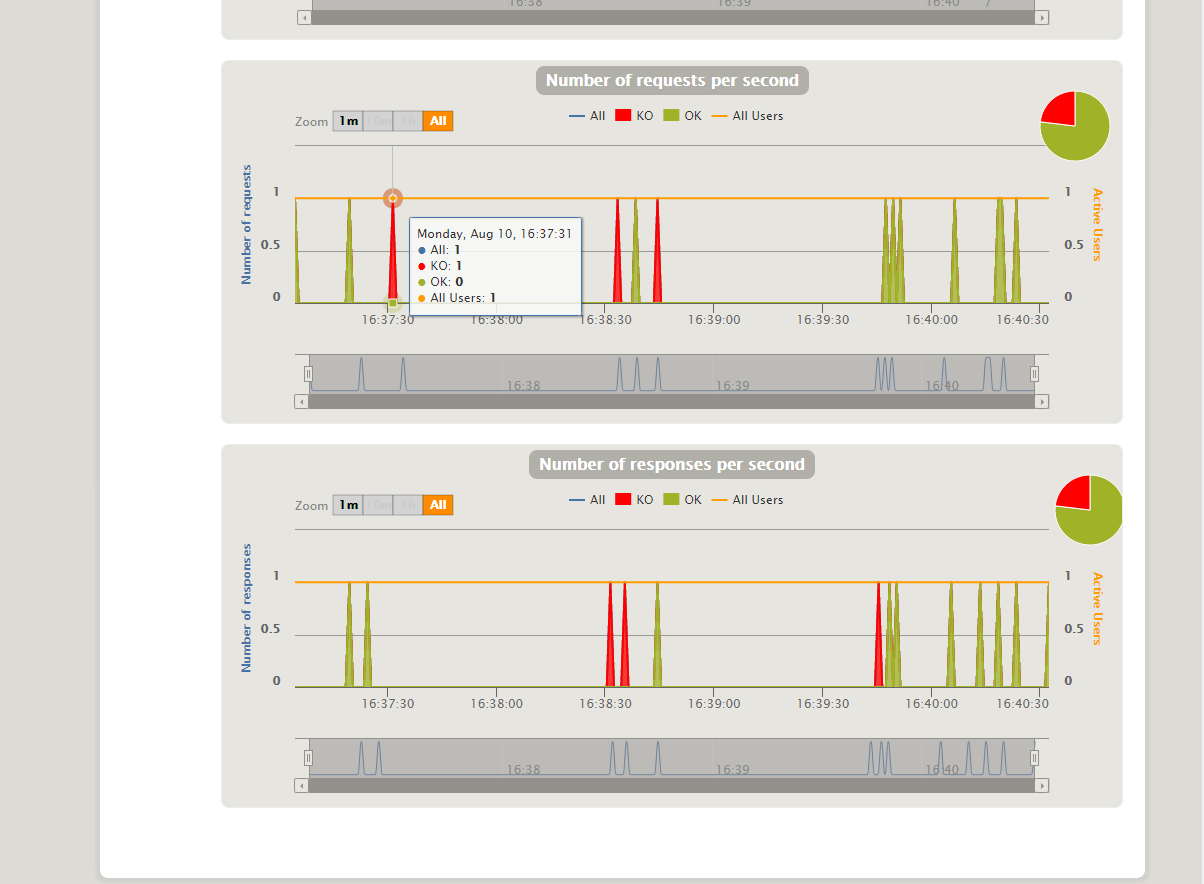
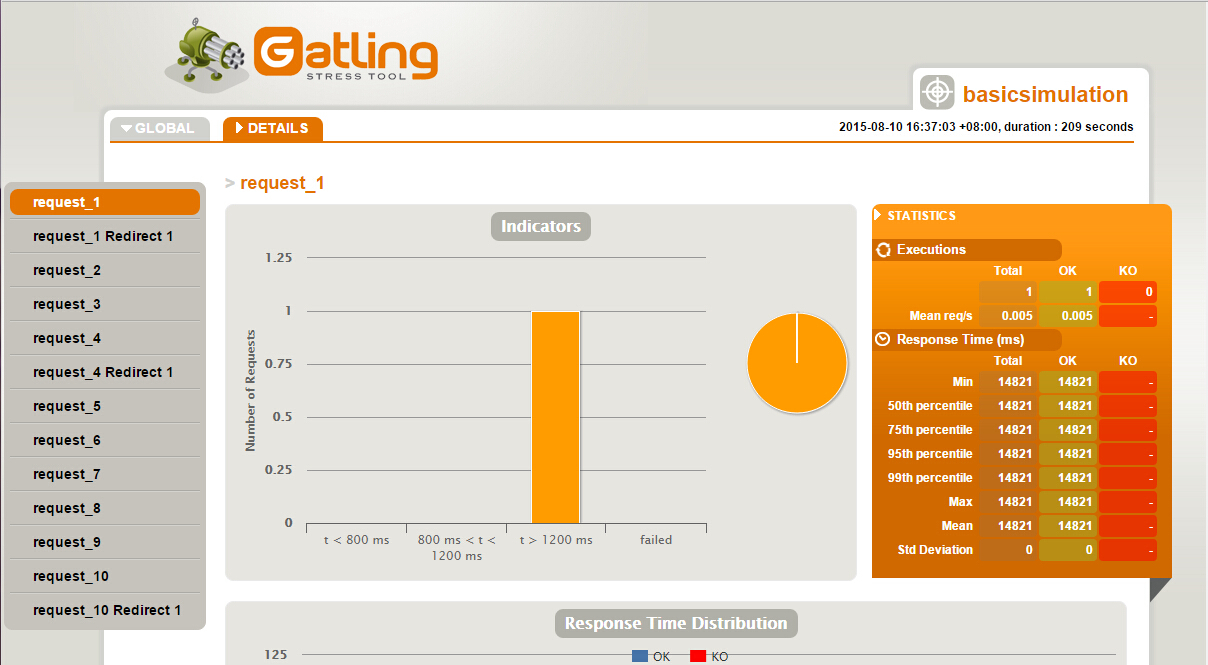
至此唤作 Gatling(吐吐吐~~)的的工具已初次体验完毕。相对来讲,这篇文看上去简单(目的是在 Testerhome 上归档,能让各位伙伴在此看到 Gatling 时也可能找到它的使用之法)。各位看客也可 Google 之,能发现更详细的的 Blog。但工具虽易、参悟不易。难点永远都是 Report...
LZ 也在了解 Report 内容这里就先暂时不详述了(毕竟英文是个战五渣.....),也希望各位大拿不吝赐教。
拜上!!